内容介绍
谷歌浏览器书签栏不见了怎么办?谷歌浏览器是如今非常受欢迎的一款浏览器软件,在这款浏览器里访问网页,页面加载速度非常快,并且能够轻松收藏喜欢的网站进书签栏,最近部分用户表示,自己添加的书签栏不见了,那么这个时候我们要如何操作才能调出书签栏呢。下面就让小编给大家带来谷歌浏览器调出书签栏详细操作方法,希望大家能够获取到帮助。

谷歌浏览器调出书签栏详细操作方法
1、首先双击打开【谷歌浏览器】,如图所示。
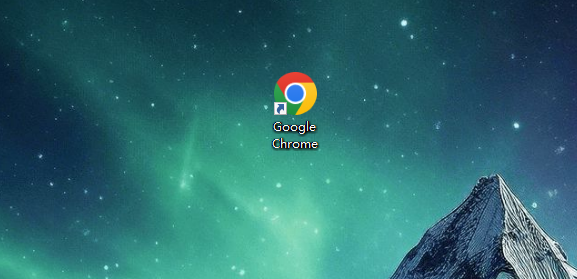
2、在浏览器主界面点击右上方的【三个点】,如图所示。
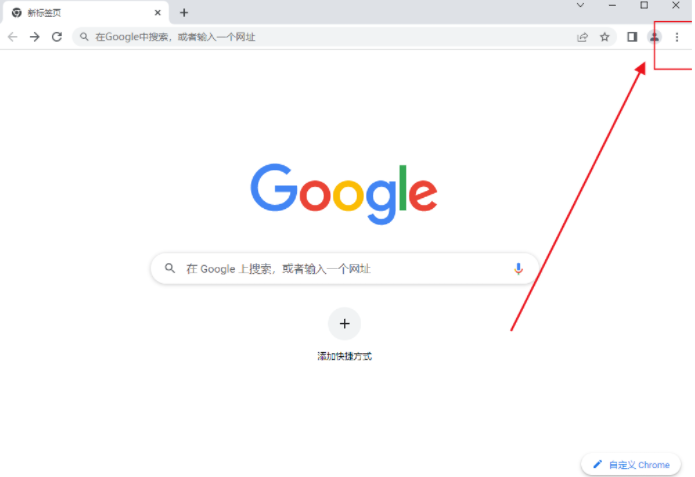
3、在下拉页面点击【设置】选项,如图所示。
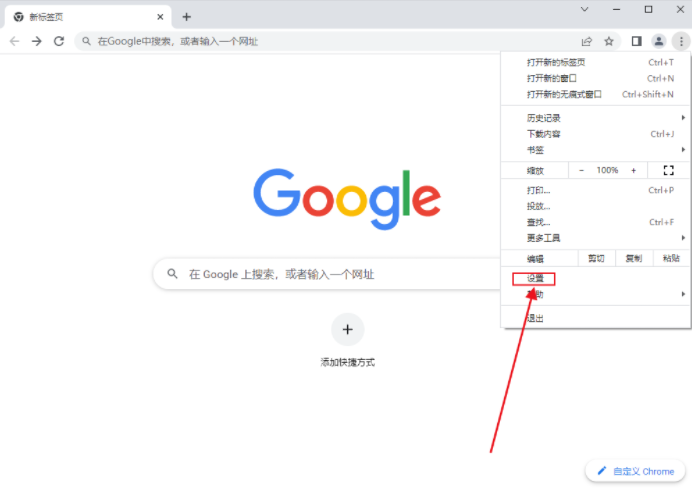
4、在设置页面点击【外观】,如图所示。
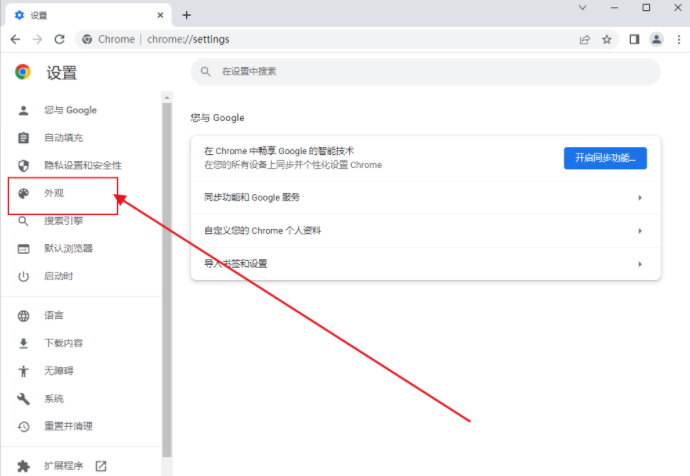
5、在外观界面,显示【书签栏】打开即可,如图所示。
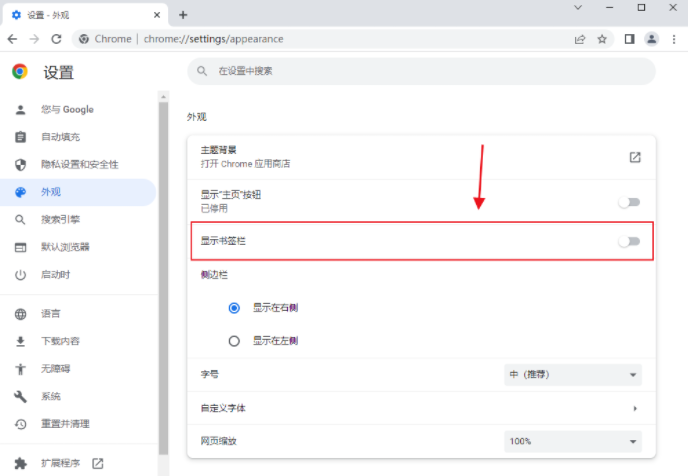
以上就是【谷歌浏览器书签栏不见了怎么办?谷歌浏览器调出书签栏详细操作方法】的全部内容啦,更多Google Chrome教程分享,敬请关注下一期内容!
继续阅读
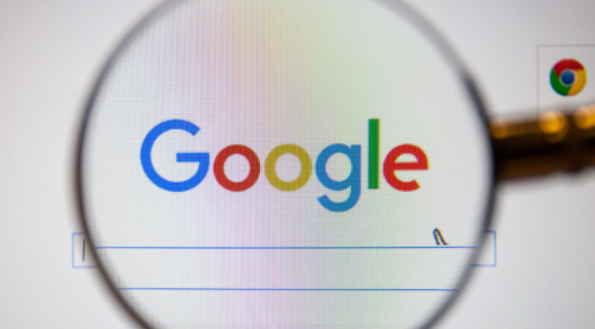
本文全面介绍Chrome浏览器下载插件的安装流程及常见故障排除方法,帮助用户快速解决插件安装和运行中遇到的问题,保障浏览体验稳定。

谷歌浏览器下载完成后可通过缓存优化技巧加快网页加载速度,提升浏览体验,同时释放存储空间。

Chrome浏览器可根据操作系统自动切换至黑暗模式,用户可在设置中启用系统主题同步,提升夜间使用舒适度。支持Windows和macOS平台。
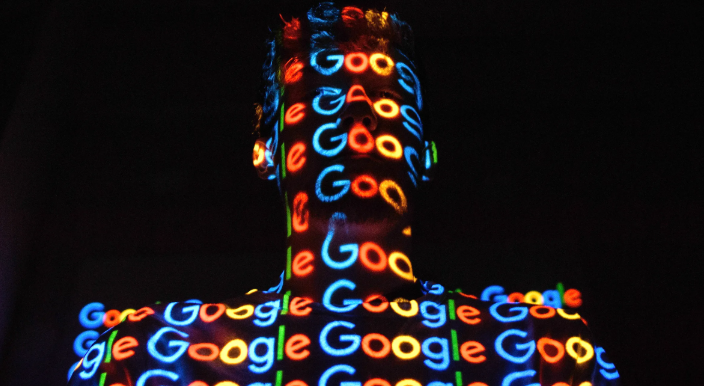
谷歌浏览器提供书签分类同步管理方法,帮助用户高效整理收藏,实现跨设备数据同步便捷操作。
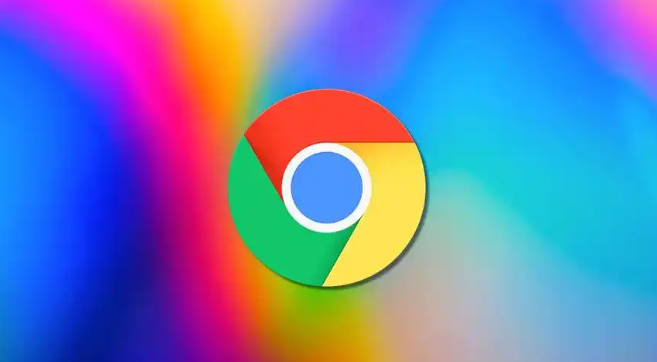
Chrome浏览器下载后若无法正常启动,可能涉及权限或环境问题,掌握具体修复指南,快速排查解决,保障正常使用体验。
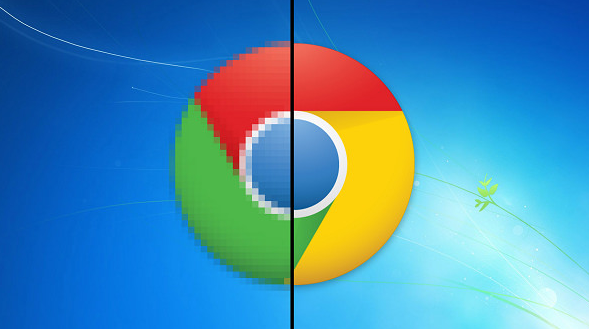
google浏览器多标签卡死影响使用体验,本文分享多项性能优化技巧,帮助用户调整设置,提升浏览器运行效率和稳定性。










